【初心者でも手軽】スポーツ動画の編集方法を徹底解説
GYAO!やスポーツブル、NHKスポーツなどからお好きなスポーツ映像をいつでもどこでも見る事ができますね。で、運動会やスポーツ大会、体育祭で撮影したスポーツ動画を編集してSNSに投稿したいなら、どんなスポーツ動画編集ソフト・アプリを使えますね。本文では、スポーツ動画を無劣化で編集できる動画編集ソフトを厳選してご紹介いたしましょう。

おすすめのスポーツ動画編集ソフトウェア 3選
下記では、サッカー動画や野球動画などのスポーツ動画を編集できるソフトを3つご紹介いたします。
1、4Videosoft 動画変換 究極
4Videosoft 動画変換 究極は4K、HDビデオを含み、MP4、MKV、MOV、AVI、M2TS、MP3、WMA、WAVなど1000以上の動画・音楽形式の変換に対応した、名前の通りの動画変換で、NVIDIA® CUDA™とAMD APP、GPU加速技術を採用しており、高速な動画・変換を簡単に実現できます。
動画変換の他に、動画の特定場面の切り出し、動画カット、動画回転・反転、画面クロップ、エフェクト、フィルター、ウォーターマーク、音声と字幕の挿入などの動画編集機能も付いています。そこで、スポーツ動画の編集におすすめします。
メリット:
加速技術、ビデオ処理アルゴリズムなどの技術を採用していて、50X倍の変換処理を実現
DVDや動画、音声など多くのフォーマットに対応
DVDディスク/フォルダー/ISOイメージファイルをリッピング可
多彩な動画編集機能でいかなる動画を最適化
ビデオビットレート、フレームレート、オーディオビットレート、チャンネルなどの豊かなパラメーターを設定可
動画を小さくして圧縮、動画からGIFアニメを作成、動画を倍速・スロー再生、動画逆再生...などの便利機能を搭載
シンプルなインタフェースで、動作が軽くて、使いやすい
デメリット:
無料試用版では、最大5分間のファイルしか出力できなくて、GIF作成や動画圧縮、3D作成などの便利機能は最大5個のファイルのみ対応し、また、高速変換とバッチ変換もできません。

2、Shotcut
ShotcutはWindows 7、macOS、Linuxで動作できるフリー動画編集ソフトウェアで、動画の連結、動画の切り出し、ホワイトバランス、エフェクト/フィルター(ぼかし、クロマキー、フェードイン/フェードアウト...)、トランジション、動画から音声の抽出、動画からGIFアニメの作成、動画と画像、音楽の合成などの動画編集機能を提供しています。スポーツ動画の編集にお試しください。よかったら、Shotcut 使い方というガイドをご参考ください。
メリット:
様々なエフェクト、フィルター、トランジションなどを提供していて、豊かな動画編集機能を搭載
海外製ソフトですが、日本語に対応できる
デメリット:
インタフェースが複雑で、初心者にとって操作しにくい
動画を編集する時、カクカクしてしまうとか、Shotcutフリーズなどの不具合が発生したことがある
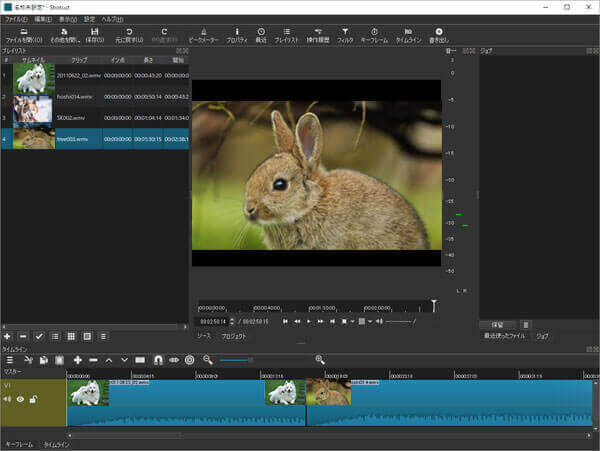
3、Avidemux
Avidemuxは多くのフォーマットに対応した、動画ファイルに70種類以上ものフィルターを標準搭載する無料動画編集ソフトウェアなので、スポーツ動画の編集におすすめします。動画編集機能について、シャープやぼかし、ノイズ除去などの様々なフィルター、不要な場面のカット、動画結合、リサイズ、画質・色調の補正、音ズレ補正などが挙げられます。スポーツ動画を編集したいなら、Avidemux使い方をご参考ください。
メリット:
無料で使える動画編集ソフト
対応形式が多くて、豊かな動画編集機能を充実
デメリット:
インタフェースがすこし複雑で、初心者によって操作しにくい
「不安定で動画編集中にエラーが発生してしまい」、「編集後の動画を正常に保存できない」などの口コミがある
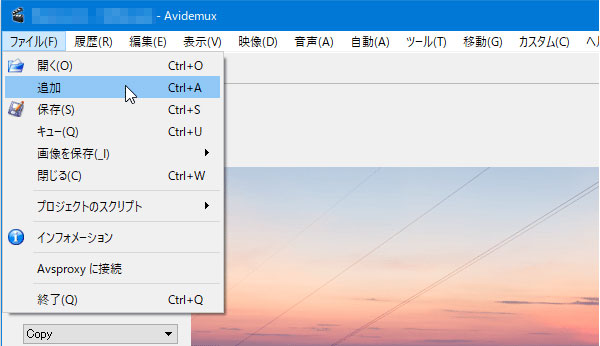
手順で分かりやすいスポーツ動画編集方法
下記では、4Videosoft 動画変換 究極を使ったスポーツ動画編集方法をご紹介いたします。
無料ダウンロード
Windows向け
![]() 安全性確認済み
安全性確認済み
無料ダウンロード
macOS向け
![]() 安全性確認済み
安全性確認済み
このスポーツ動画編集ソフトを無料ダウンロード・インストールして、実行して、「変換」>「ファイルを追加」ボタンをクリックして、編集したいスポーツ動画を追加します。

「✂」アイコンをクリックして、カットウィンドウに入って、開始時点と終了時点を設定して保存することでスポーツ動画から任意の一部だけを切り出せます。

また、「分割設定」ボタンをクリックして、指定した数、長さでスポーツ動画を幾つかのビデオクリップに分割できます。
「✂」アイコンの隣にある編集アイコンをクリックすれば、多彩な動画編集機能でスポーツ動画をカスタマイズできます。
「エフェクト&フィルター」タブでは、スポーツ動画のコントラストや飽和度、色相などを調整して色調を補正し、お好きなフィルターをスポーツ動画に適用できます。

「回転&クロップ」タブでは、スポーツ動画の向きを変えて、その画面サイズを変更して、アスペクト比を変更できます。

「ウォーターマーク」タブでは、スポーツ動画に画像とテキストのロゴを入れて編集できます。
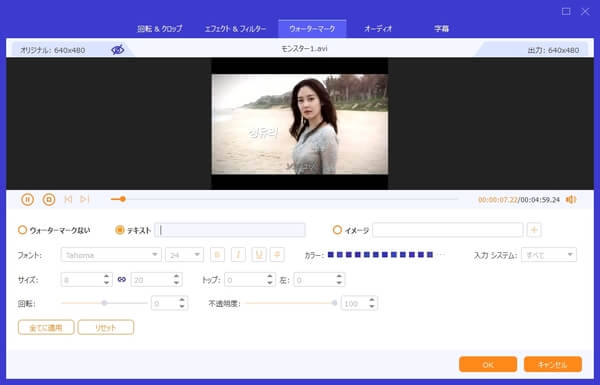
「オーディオ」と「字幕」タブでは、スポーツ動画に音声と字幕ファイルを追加して編集できます。

複数のスポーツ動画を一つに結合したいなら、連結させたいスポーツ動画を一括して追加して選択するまま、メイン画面の右下にある「一つのファイルに結合」にチェックを入れます。
このスポーツ動画編集の右にある「出力形式(すべてに適用)」のドロップダウンリストを開いて、「ビデオ」タブから必要とされる出力形式、解像度などを選択できます。

最後、出力先を設定して、「すべて変換」ボタンをクリックして、編集済みのスポーツ動画を変換してローカルに出力できます。
他に、この動画編集ソフトの「ツールボックス」タブでは、動画強化、動画圧縮、動画スピード管理、動画逆再生などの便利機能を起動して、スポーツ動画に対する細かい編集ができます。必要なら、MOV 圧縮、動画音ズレ補正などのガイドをご参考ください。
結論
以上は、サッカーや野球、バスケットボールなどのスポーツ動画を編集してくれる動画編集ソフトのおすすめ、スポーツ動画編集方法のご紹介でした。今後、運動会などで捉えたスポーツ映像を最適化してSNSにアップロードしたり、他人とシェアしたりしたいなら、上記のスポーツ動画編集をご参考ください。
無料ダウンロード
Windows向け
![]() 安全性確認済み
安全性確認済み
無料ダウンロード
macOS向け
![]() 安全性確認済み
安全性確認済み
 コメント確認、シェアしましょう!
コメント確認、シェアしましょう! 目次
目次




